



|

|

|
Конфигуратор
с текстовым интерфейсом
Для запуска этой утилиты
выполните следующие действия.
#
cd /usr/src/linux-2.4.2
Примечание
Если номер версии вашего ядра или используемый каталог другие, измените команду соответствующим образом.
#
make menuconfig
Примечание
Для запуска конфигурационной утилиты, управляемой меню, необходим пакет ncurses, устанавливаемый по умолчанию почти во всех системах Linux. Если после ввода команды make menuconf ig появятся сообщения об ошибках, проверьте, установлен ли пакет ncurses-devel rpm.
Сразу после ввода команды по экрану пробежит ряд непонятных строк, свидетельствующих о компиляции конфигурационной утилиты. На них можно не обращать внимания. Через несколько минут откроется окно, показанное на рис. 20.1.
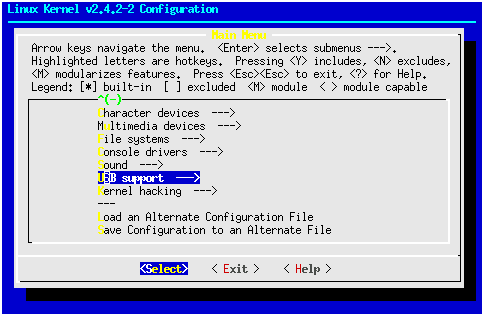
Рис.
20.1.
Ядро можно конфигурировать при помощи утилиты с меню текстового режима
В этом окне приведено меню
категорий конфигурационных параметров. Для управления меню используются следующие
клавиши.
Перечисленные кнопки имеют
следующие назначения.
Select
Открытие
подменю с параметрами выделенной категории.
Exit
Выход в предыдущее
меню или завершение работы (из меню высшего уровня).
Help.
Вывод на экран
справки о выделенном в меню параметре.
Пример справки показан на рис. 20.2.
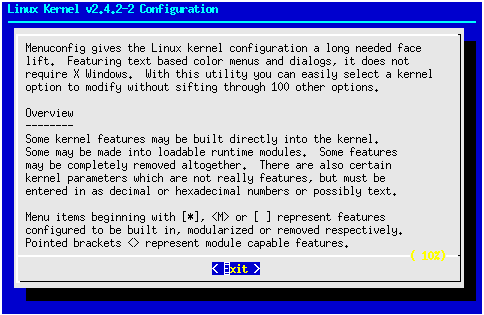
Рис.
20.2.
Справка по каждому параметру ядра выводится нажатием кнопки Help
Описываемые конфигурационные
утилиты создают файл конфигурации ядра, используемый при его рекомпиляции. Этот
файл можно сохранить для дальнейшего многократного использования. Для этого
в меню предусмотрены две специальные команды: Save Configuration to an Alternate
file (Сохранить конфигурационные параметры в отдельном файле) и Load an Alternate
Configuration file (Загрузить конфигурационные параметры из отдельного файла).
Пролистайте меню до этих команд клавишей со стрелкой вниз или Page Down.
Две последние команды главного
меню позволяют сохранить набор конфигурационных параметров или загрузить существующий
конфигурационный файл.
Предупреждение
Не создавайте копии конфигурационного файла до полного завершения процесса конфигурирования.
Строки меню,
за которыми открываются следующие подменю, отмечены стрелками справа, как следующая
строка главного меню.
USb Support
Строки меню, соответствующие
конкретным параметрам ядра, отмечены слева символами, обозначающими установку
этих параметров (см. также рис. 20.3).
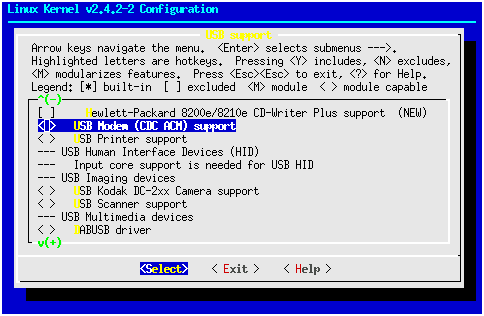
Рис. 20.3.
Параметры в меню утилиты menuconf ig с отметками их значений
Совет
Отдельные буквы некоторых строк меню выделены жирным шрифтом или цветом. Для перехода на такую строку достаточно нажать клавишу, соответствующую выделенной букве.
Примечание
Обратите внимание на простоту конфигурирования параметров поддержки USb. После выбора соответствующих параметров можно использовать для установки периферийных USb-устройств методику, описанную в гл. 18.
Текущее значение каждого
параметра указано в квадратных или угловых скобках слева. Изменение значения
производится нажатием следующих клавиш.
Совет
Нажатие клавиши пробела приводит к циклической смене значений выделенного параметра.
Завершив .просмотр и установку
параметров, выполните команду Exit (Выход) главного меню. Откроется диалоговое
окно с предложением подтвердить или отменить запись модифицированных конфигурационных
параметров (рис. 20.4). Чтобы создать новый конфигурационный файл, щелкните
на кнопке Yes (Да).
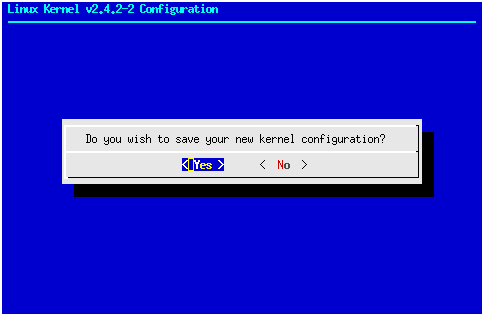
Рис. 20.4. При выходе из конфигурационной утилиты, управляемой меню, необходимо сохранить модифицированные параметры

|

|

|